Epson Stylus Photo PX730WD: Copy Mode Режим копирования Режим копіювання
Copy Mode Режим копирования Режим копіювання : Epson Stylus Photo PX730WD
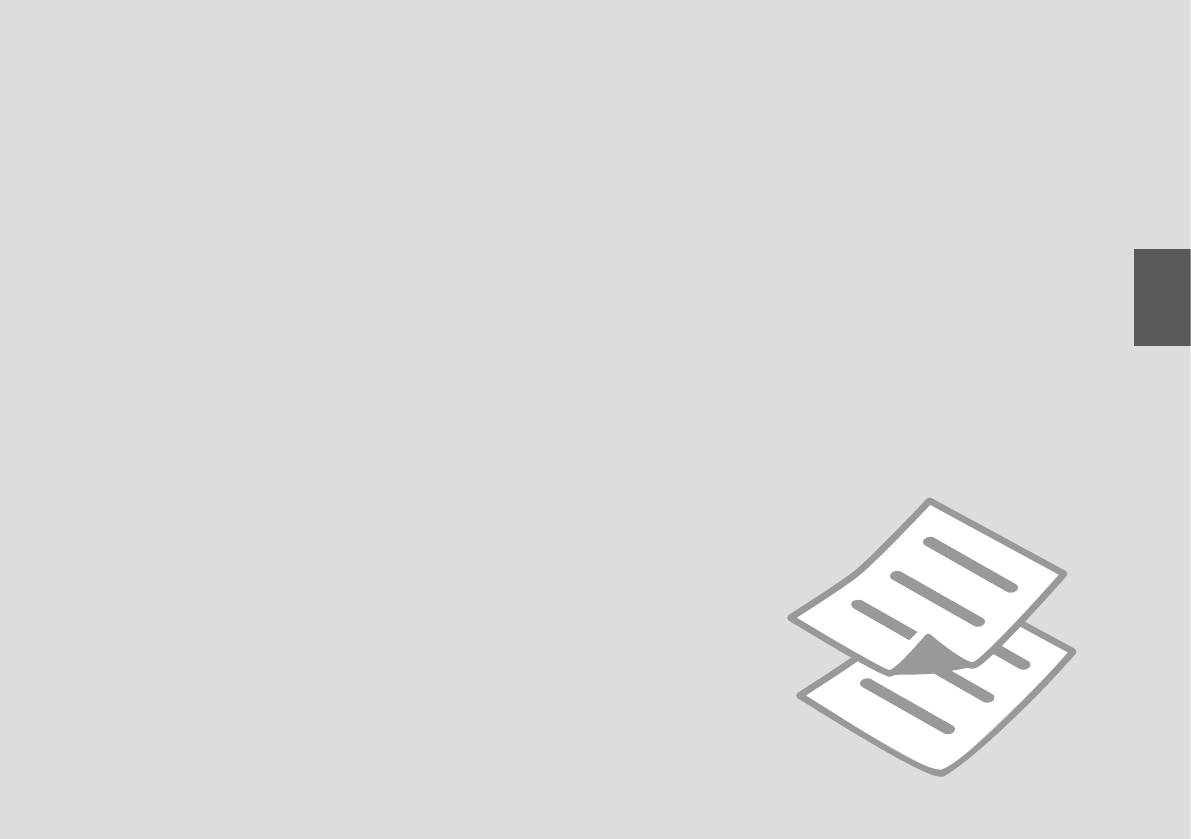
Copy Mode
Режим копирования
Режим копіювання
31
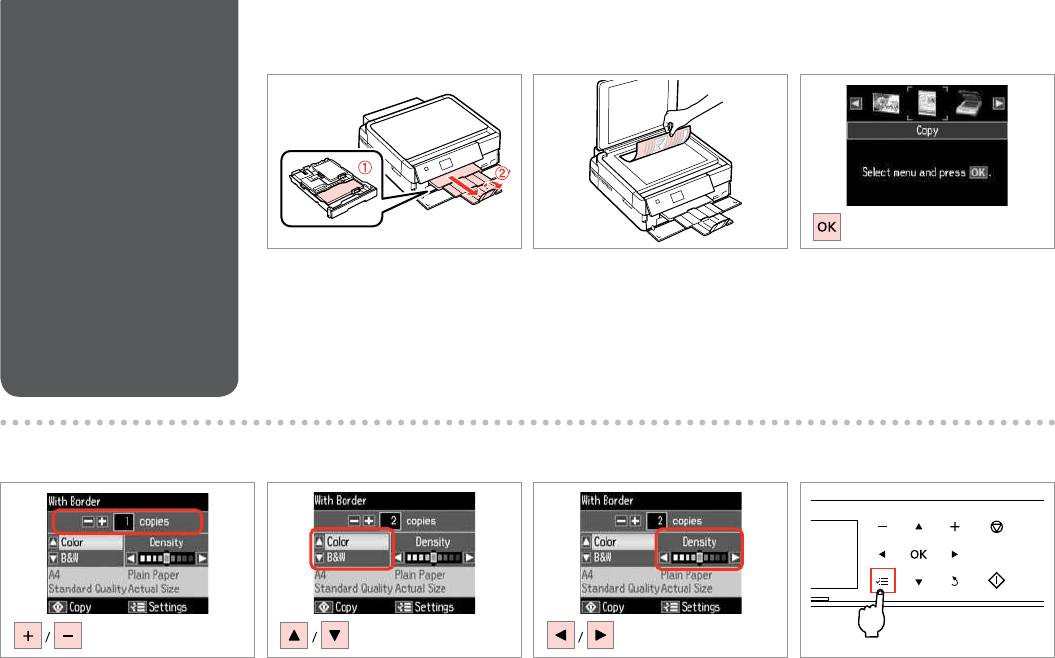
Copying Documents
A R & 20 B R & 29 C
Копирование
документов
Копіювання
документів
Load paper.
Place original horizontally.
Select Copy.
Загрузите бумагу.
Расположите оригинал
Выберите Копирование.
горизонтально.
Завантажте папір.
Виберіть Копіювати.
Розмістіть оригінал горизонтально.
D E
F G
Set the number of copies.
Select a color mode.
Set the density.
Enter the copy setting menu.
Укажите количество копий.
Выберите цветной режим.
Задайте плотность.
Откройте меню параметров
копирования.
Вкажіть кількість копій.
Виберіть режим кольору.
Встановіть щільність.
Увійдіть в меню настройок копіювання.
32
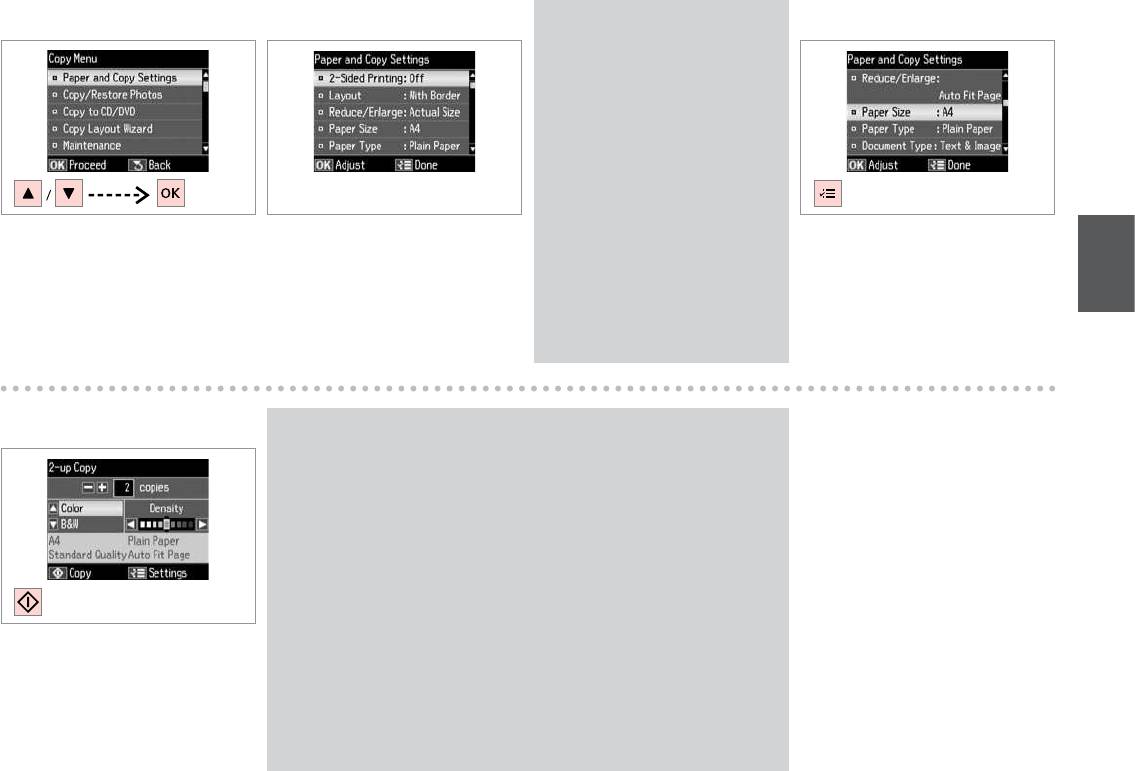
H J
I
R & 38
Q
Make sure you set the Paper Size
and Paper Type.
Убедитесь, что настроены
параметры Размер бумаги и
Тип бумаги.
Переконайтеся, що налаштували
параметри Формат паперу і Тип
паперу.
Select Paper and Copy Settings.
Select the appropriate copy settings.
Finish the settings.
Выберите Настройки бумаги и копир-я.
Настройте соответствующие параметры
Завершите настройку.
копирования.
Виберіть Настр. паперу і копіюв.
Закінчіть настройки.
Виберіть відповідні настройки копіювання.
K
Q
When you want to copy double-sided documents using the auto duplexer,
set 2-Sided Printing to On in step I.
Если необходимо копировать двухсторонние документы с помощью
устройства авт. двусторонней печати, установите для параметра
Двухсторонняя печать значение Вкл. на шаге I.
Якщо потрібно скопіювати двосторонні документи за допомогою
пристрою автоматичного двостороннього друку, встановіть для
настройки 2-сторонній друк значення Увімк. у кроці I.
Start copying.
I
Начните копирование.
Почніть копіювання.
I
33
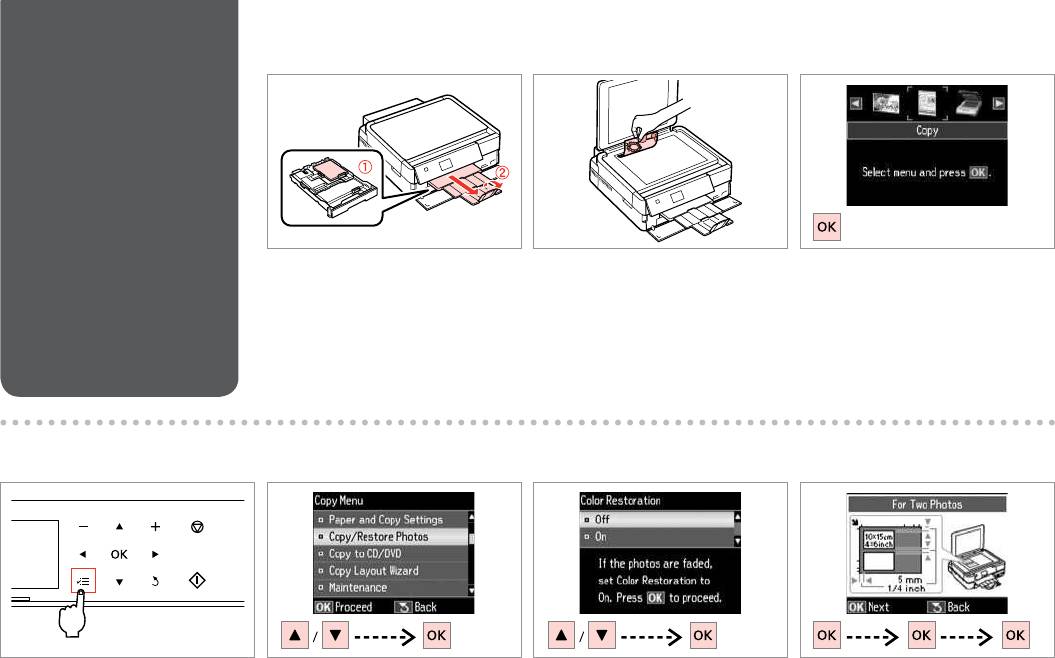
Copy/Restore Photos
A
R & 20 B R & 29 C
Копирование/
восстановление
фото
Передрук./віднов.
фото
Load paper.
Place original horizontally.
Select Copy.
Загрузите бумагу.
Расположите оригинал
Выберите Копирование.
горизонтально.
Завантажте папір.
Виберіть Копіювати.
Розмістіть оригінал горизонтально.
E F GD
Enter the copy setting menu.
Select Copy/Restore Photos.
Select On or O.
Proceed.
Откройте меню параметров
Выберите Копир-ние/восстан-ие
Выберите Вкл. или Выкл.
Продолжите.
копирования.
фото.
Виберіть Увімк. або Вимк.
Продовжіть.
Увійдіть в меню настройок копіювання.
Виберіть Копіюв. /віднов. фото.
34
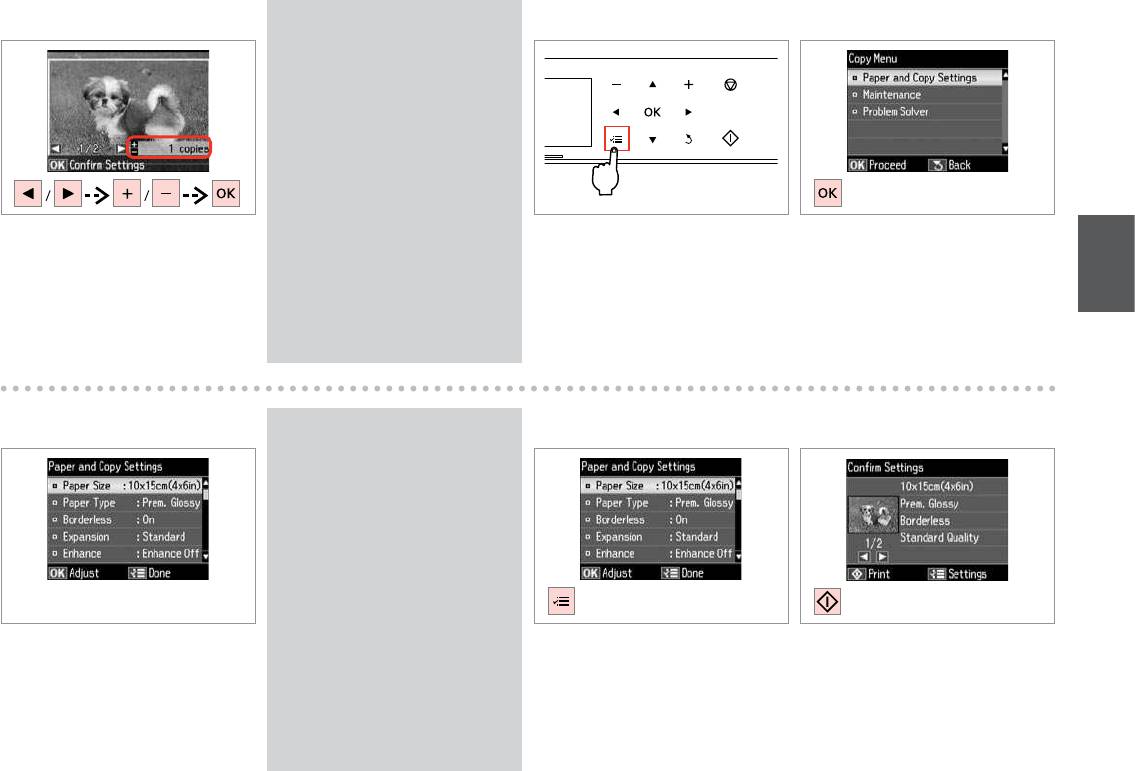
H I
Q
J
If you scanned two photos, repeat
step H for the second photo.
Если вы отсканировали две
фотографии, повторите шаг H
для второй фотографии.
Скануючи дві фотографії,
повторіть крок H для другої
фотографії.
Set the number of copies.
Enter the copy setting menu.
Proceed.
H
Укажите количество копий.
Откройте меню параметров
Продолжите.
копирования.
Вкажіть кількість копій.
H
Продовжіть.
Увійдіть в меню настройок копіювання.
K
R & 38
Q
L
M
Make sure you set the Paper Size
and Paper Type.
Убедитесь, что настроены
параметры Размер бумаги и
Тип бумаги.
Переконайтеся, що налаштували
параметри Формат паперу і Тип
паперу.
Select the appropriate print settings.
Finish the settings.
Start copying.
Выберите соответствующие
Завершите настройку.
Начните копирование.
параметры печати.
Закінчіть настройки.
Почніть копіювання.
Виберіть відповідні настройки друку.
35
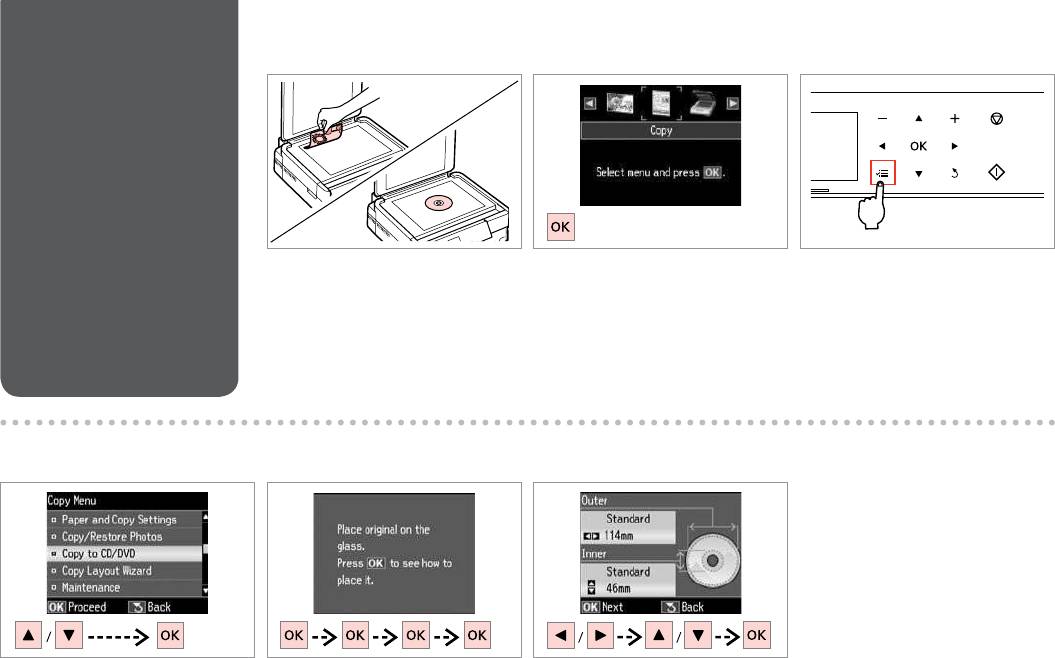
Copying a CD/DVD
A R & 29 B
C
Копирование CD/
DVD-диска
Копіювання CD/
DVD
Place original.
Select Copy.
Enter copy menu.
Расположите оригинал.
Выберите Копирование.
Откройте меню копирования.
Розмістіть оригінал.
Виберіть Копіювати.
Увійдіть в меню копіювання.
D
E F
Select Copy to CD/DVD.
Proceed.
Set the printing area.
Выберите Копир-е CD/DVD.
Продолжите.
Настройте область печати.
Виберіть Копіюв. CD/DVD.
Продовжіть.
Вкажіть область друку.
36
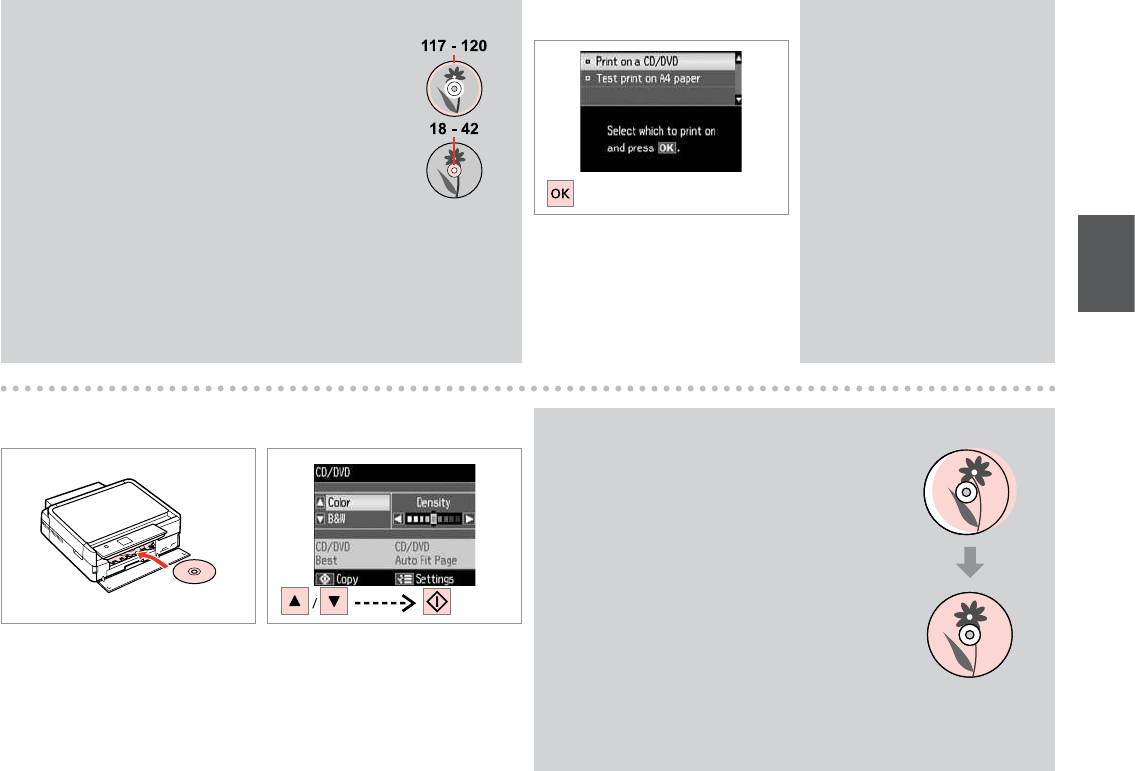
Q
G
Q
If you print on the colored areas shown on the right
If you want to print a test sample
(the units are in mm), the disk or CD/DVD tray may be
on paper, select Test print on A4
stained with ink.
paper.
Если выполняется печать на цветных областях,
Если нужно напечатать тестовый
показанных справа (размеры приведены в мм), диск
образец на бумаге, выберите
или лоток CD/DVD может запачкаться чернилами.
Тест. печать на бумаге A4.
Якщо ви друкуєте на кольорових поверхнях,
Щоб надрукувати тестовий
показаних справа (одиниці вимірювання – мм),
відбиток на папері, виберіть
диск чи лоток для CD/DVD можуть забруднитися
Проб. друк на пап. A4.
чорнилом.
Select Print on a CD/DVD.
Выберите Печать на CD/DVD.
Виберіть Друк на CD/DVD.
H
R & 24
I
Q
To adjust print position, select Setup, Printer
Setup, then CD/DVD. R & 78
Чтобы настроить позицию печати, выберите
Установка, Настройка принтера и CD/DVD.
R & 78
Для налаштування положення друку натисніть
Налашт., Налашт. принт., а потім CD/DVD.
R & 78
Load a CD/DVD.
Select a color mode and proceed.
|R
Загрузите CD/DVD.
Выберите цветной режим и продолжите.
Завантажте CD/DVD.
Виберіть режим кольору і продовжіть.
|R
37
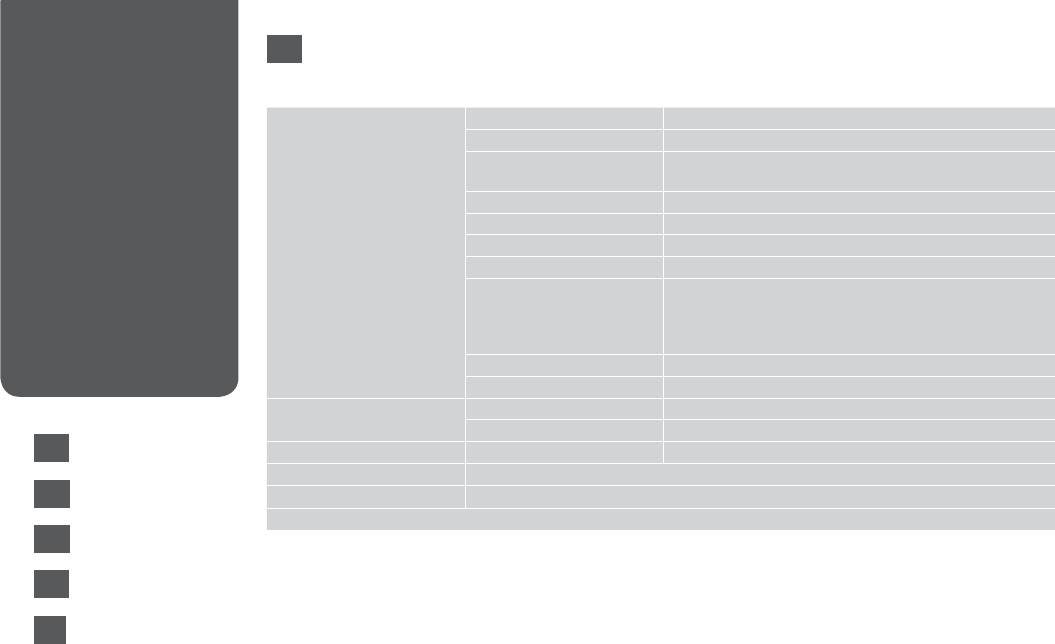
Copy Mode Menu
EN
List
x Print settings for Copy Mode
Список меню
Paper and Copy Settings 2-Sided Printing * O, On
режима
Layout With Border, Borderless *, 2-up Copy, Book/2-up, Book/2-Sided *
Копирование
Reduce/Enlarge Custom Size, Actual Size, Auto Fit Page, 10×15cm->A4,
A4->10×15cm, 13×18->10×15, 10×15->13×18, A5->A4, A4->A5
Список меню
Paper Size A4, 13×18cm(5×7in), 10×15cm(4×6in), A5
режиму Копіювати
Paper Type Plain Paper, Ultra Glossy, Prem. Glossy, Glossy, Matte, Photo Paper
Document Type Text, Text & Image, Photo
Quality Draft, Standard Quality, Best
Binding Direction * Portrait, Left
Portrait, Top
Landscape, Top
Landscape, Left
Dry Time * *
Standard, Long, Longer
Expansion * Standard, Medium, Minimum
Copy/Restore Photos * Color Restoration On, O
Paper and Copy Settings Paper Size, Paper Type, Borderless, Expansion, Enhance *, Filter *
EN
R & 38
Copy to CD/DVD Paper and Copy Settings Document Type, Quality
Copy Layout Wizard 2-Sided Printing *, Layout, Paper Size, Paper Type, Binding Direction
RU
R & 39
Maintenance
R & 78
Problem Solver
UK
R & 40
*1 You can restore the faded photo by selecting
On in the Color Restoration setting in this wizard.
*2 This item is enabled only when 2-sided printing or a 2-up layout is selected.
AR
*3 These items are not displayed when the auto duplexer is removed.
R & 41
*4 If the ink on the front of the paper is smeared, set a longer drying time.
FA
*5 Select the amount the image is expanded when printing
Borderless photos.
R & 42
*6 Your image is slightly enlarged and cropped to ll the sheet of paper. Print quality may decline in the top and bottom areas of the
printout, or the area may be smeared when printing.
*7 Select
PhotoEnhance to automatically adjust the brightness, contrast, and saturation of your photos.
*8 You can change the color mode of images to
B&W.
38
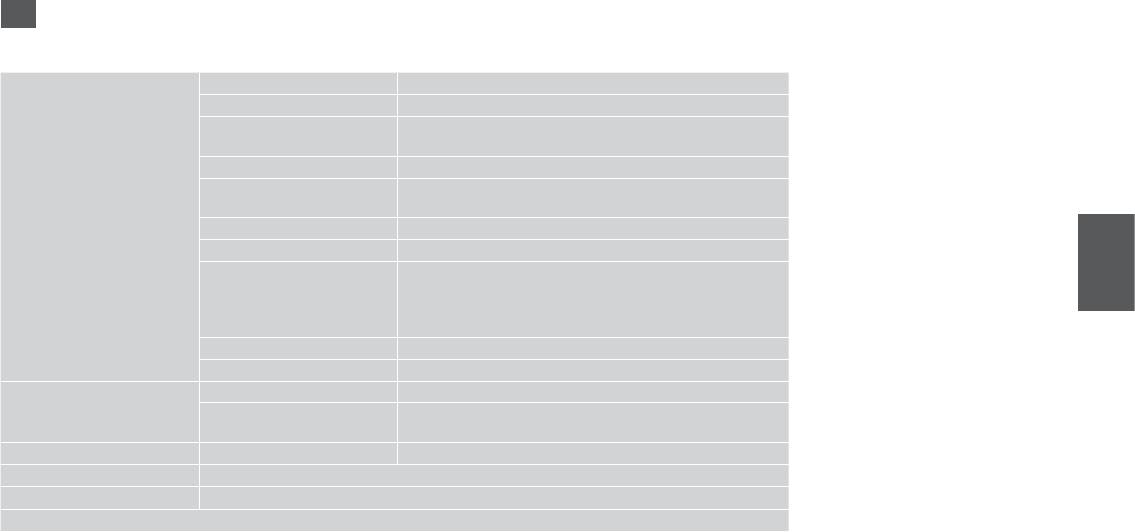
RU
x Параметры печати для режима Копирование
Настройки бумаги и копир-я Двухсторонняя печать * Выкл., Вкл.
Макет
С полями, Без полей*, 2 на 1, Книга/разворот, Книга/двухстор. *
Масштаб Пользовательский, Реальный, Автоподгон, 10×15 см->A4,
A4->10×15 см, 13×18->10×15, 10×15->13×18, A5->A4, A4->A5
Размер бумаги A4, 13×18см, 10×15см, A5
Тип бумаги Простая бумага, Ultra Glossy, Prem. Glossy, Glossy, Матовая
бумага, Фотобумага
Тип документа Текст, Текст и графика, Фото
Качество Черновик, Станд. кач-во, Наилучшее
Направление переплета * Книжная, слева
Книжная, сверху
Альбом., сверху
Альбомная, слева
Время сушки * *
Стандарт., Длинный, Длиннее
Расширение * Стандарт., Средний, Минимальный
Копир-ние/восстан-ие фото * Восстановл. цвета Вкл., Выкл.
Настройки бумаги и копир-я Размер бумаги, Тип бумаги, Без полей, Расширение,
Автокоррекция *, Фильтр *
Копир-е CD/DVD Настройки бумаги и копир-я Тип документа, Качество
Мастер макетов для копир-я Двухсторонняя печать *, Макет, Размер бумаги, Тип бумаги, Направление переплета
Техобслуживание
R & 78
Устранение неполадок
*1 Можно восстановить выцветшую фотографию, выбрав
Вкл. для параметра Восстановл. цвета в данном мастере.
*2 Этот параметр становится доступен только при выборе макета Двухсторонняя печать или Разворот.
*3 Эти пункты не отображаются, если устройство авт. двухсторонней печати снято.
*4 Если чернила на переднем крае бумаги смазаны, увеличьте время сушки.
*5 Выберите значение расширения изображения при печати фотографий с параметром
Без полей.
*6 Изображение будет немного увеличено и обрезано для подгонки под размер бумаги. Качество печати может ухудшиться в
верхней и нижней областях напечатанной копии, или область может смазаться при печати.
*7 Выберите
PhotoEnhance для автоматической настройки яркости, контрастности и насыщенности фотографий.
*8 Можно изменить цветной режим изображений на черно-белый (
Ч/Б).
39
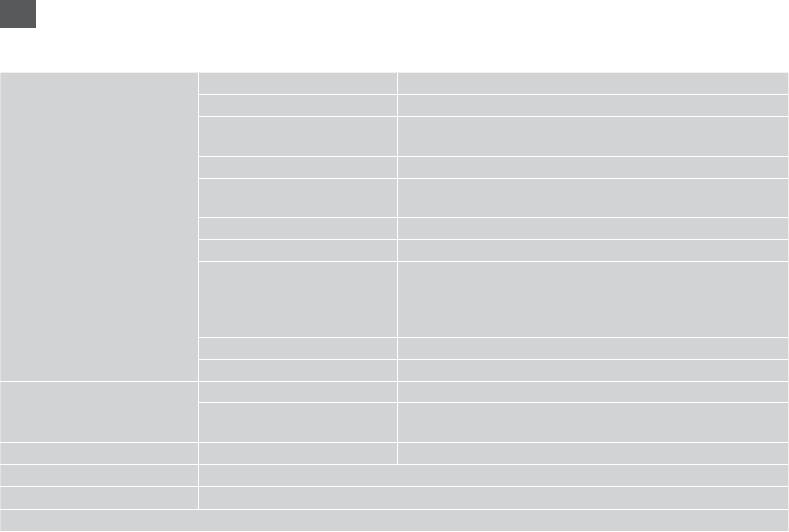
UK
x Настройки друку для режиму Копіювати
Настр. паперу і копіюв. 2-сторонній друк * Вимк., Увімк.
Макет З полями, Без полів *, 2/стор., Книга/2 на ст., Книга/2-бічна *
Масштаб Нестандартний, Дійсний, За розм.стор., 10×15 см->A4,
A4->10×15 см, 13×18->10×15, 10×15->13×18, A5->A4, A4->A5
Формат паперу A4, 13×18 см, 10×15 см, A5
Тип паперу Звичайний папір, Ультраглянц., Глянц. найв. як., Глянц., Матов.,
Фотопапір
Документ Текст, Графіка, Фото
Якість Чернетка, Станд. якість, Найвища
Положення корінця * Книжкова, зліва
Книжкова, угорі
Альбомна, угорі
Альбомна, зліва
Сушіння * *
Стандарт, Тривале, Дуже тривале
Розширити * Стандарт, Середнє, Мінімум
Копіюв. /віднов. фото * Відновл. кольору Увімк., Вимк.
Настр. паперу і копіюв. Формат паперу, Тип паперу, Без полів, Розширити, Покращ. *,
Фільтр *
Копіюв. CD/DVD Настр. паперу і копіюв. Документ, Якість
Макетування копій 2-сторонній друк *, Макет, Формат паперу, Тип паперу, Положення корінця
Обслуговув.
R & 78
Вирішення проблем
*1 Можна відновити бляклу фотографію, вибравши
Увімк. для параметра Відновл. кольору в цьому майстрі.
*2 Цей пункт доступний, тільки якщо вибрано 2-сторонній друк або макет 2-верх.
*3 Ці елементи не відображаються, коли від’єднано пристрій автоматичного двостороннього друку.
*4 Якщо чорнило на лицьовому боці паперу розмазується, встановіть довший час сушіння.
*5 Виберіть розширення зображення для друку фотографій
Без полів.
*6 Зображення трохи збільшено й обрізано відповідно до розміру сторінки. Якість друку у верхній і нижній частині роздруківки
може знижуватися, або ж можуть розмазуватися чорнила.
*7 Виберіть
PhotoEnhance для автоматичного налаштування яскравості, контрасту та насиченості ваших знімків.
*8 Можна змінити режим кольору зображень на
Ч/Б.
40
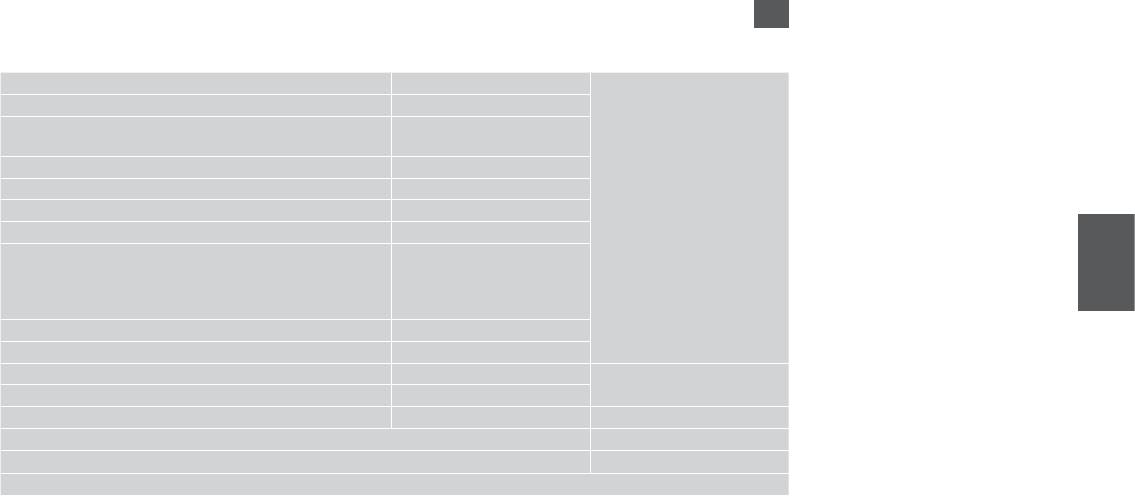
AR
x
Paper and Copy Settings2-Sided Printing *O, On
LayoutWith Border, Borderless *, 2-up Copy, Book/2-up, Book/2-Sided *
Reduce/EnlargeCustom Size, Actual Size, Auto Fit Page, 10×15cm->A4,
A4->10×15cm, 13×18->10×15, 10×15->13×18, A5->A4, A4->A5
Paper SizeA4, 13×18cm(5×7in), 10×15cm(4×6in), A5
Paper TypePlain Paper, Ultra Glossy, Prem. Glossy, Glossy, Matte, Photo Paper
Document TypeText, Text & Image, Photo
QualityDraft, Standard Quality, Best
Binding Direction *Portrait, Left
Portrait, Top
Landscape, Top
Landscape, Left
Standard, Long, Longer
Dry Time * *
Expansion *Standard, Medium, Minimum
Copy/Restore Photos *Color RestorationOn, O
Paper and Copy SettingsPaper Size, Paper Type, Borderless, Expansion, Enhance *, Filter *
Copy to CD/DVDPaper and Copy SettingsDocument Type, Quality
Copy Layout Wizard2-Sided Printing *, Layout, Paper Size, Paper Type, Binding Direction
78 |
R
Maintenance
Problem Solver
*
*
*
*
*
*
*
B&W *
41
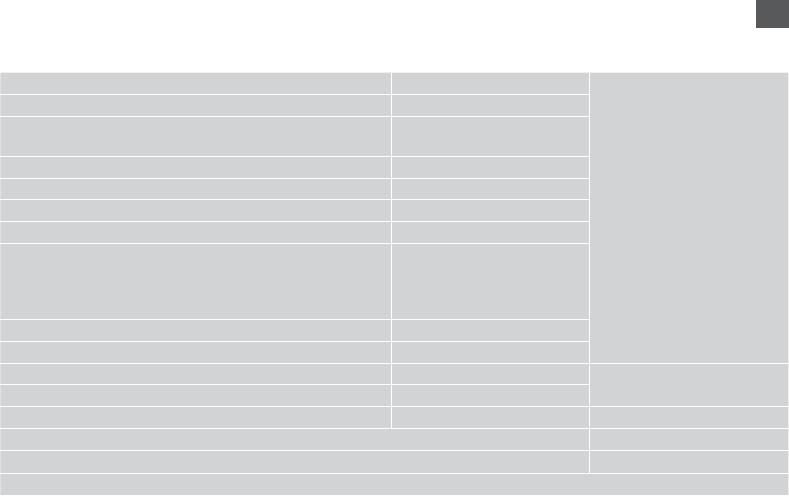
FA
x
Paper and Copy Settings2-Sided Printing *O, On
LayoutWith Border, Borderless *, 2-up Copy, Book/2-up, Book/2-Sided *
Reduce/EnlargeCustom Size, Actual Size, Auto Fit Page, 10×15cm->A4,
A4->10×15cm, 13×18->10×15, 10×15->13×18, A5->A4, A4->A5
Paper SizeA4, 13×18cm(5×7in), 10×15cm(4×6in), A5
Paper TypePlain Paper, Ultra Glossy, Prem. Glossy, Glossy, Matte, Photo Paper
Document TypeText, Text & Image, Photo
QualityDraft, Standard Quality, Best
Binding Direction *Portrait, Left
Portrait, Top
Landscape, Top
Landscape, Left
Dry Time * *Standard, Long, Longer
Expansion *Standard, Medium, Minimum
Color RestorationOn, O
Copy/Restore Photos *
Paper and Copy SettingsPaper Size, Paper Type, Borderless, Expansion, Enhance *, Filter *
Copy to CD/DVDPaper and Copy SettingsDocument Type, Quality
Copy Layout Wizard2-Sided Printing *, Layout, Paper Size, Paper Type, Binding Direction
78 |
R
Maintenance
Problem Solver
*
*
*
*
*
*
*
B&W *
42
Оглавление
- Handling Media and Originals Обращение с носителями и оригиналами Обробка носіїв та оригіналів
- Copy Mode Режим копирования Режим копіювання
- Print Photos Mode Режим Печать фото Режим Друк фото
- Other Mode Другой режим Режим Інше
- Setup Mode (Maintenance) Режим Установка (Сервис) Режим Налашт. (Обслуговув.)
- Solving Problems Решение проблем Вирішення проблем





